WPS文字怎么添加背景颜色/纹理/图片
怎么给WPS文字添加背景呢?没有添加背景的WPS文字显的很单调。在WPS文字里可以添加背景颜色,纹理,图案,图片等等。下面我来介绍怎么添加WPS文字背景。
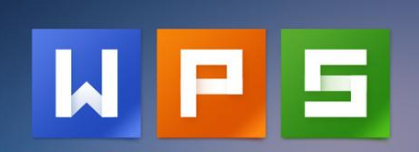
2、然后点击页面布局下面的背景,如下图所示。
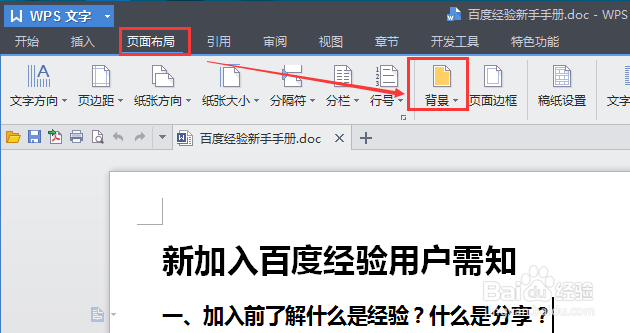
4、效果如下图所示。然后我们在点击背景,来说说另外几种填充,点击纹理,如下图所示。
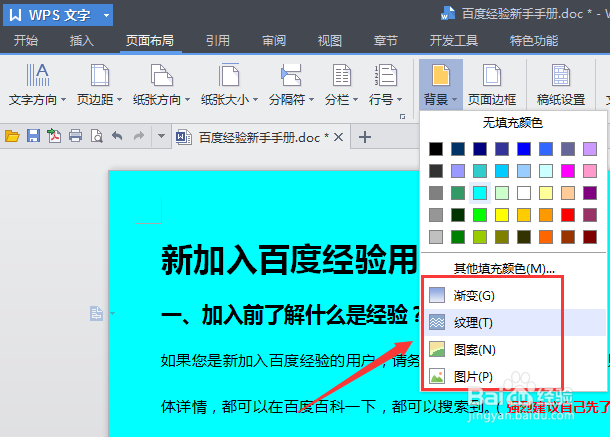
6、效果如下图所示。下面我们来说说背景图片,点击图标选项卡,然后点击选择图片,如下图所示。
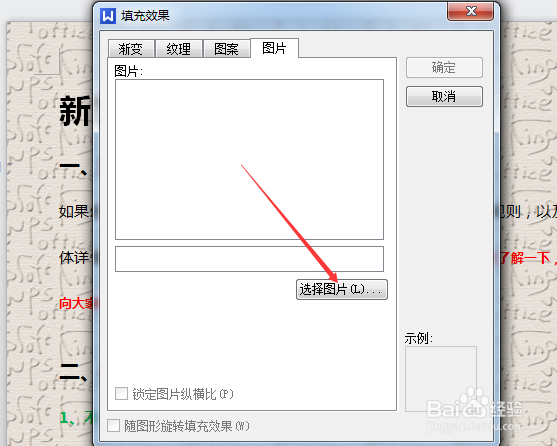
8、设置好WPS文字的背景图片后,效果如下图所示。
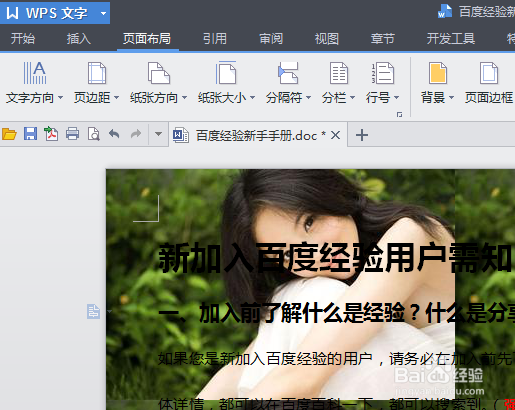
声明:本网站引用、摘录或转载内容仅供网站访问者交流或参考,不代表本站立场,如存在版权或非法内容,请联系站长删除,联系邮箱:site.kefu@qq.com。
阅读量:38
阅读量:85
阅读量:76
阅读量:85
阅读量:25